Spis treści
Często zdarza się, że musimy podpiąć cenę pod określoną walutę. Jednocześnie dany przedmiot może być sprzedawany w różnych walutach. Google Sheets zawiera niezwykle wygodne narzędzie do przeliczania walut, którego nie znajdziemy w innych programach.
Mówię o funkcji GOOGLEFINANCE. Pobiera ona aktualne lub archiwalne informacje finansowe z Google Finance. I dziś wspólnie przeanalizujemy tę funkcję.
Jak korzystać z GOOGLEFINANCE, aby uzyskać aktualne kursy walut
Chociaż GOOGLEFINANCE potrafi wiele rzeczy, nas interesuje jego zdolność do pobierania kursów walut. Składnia funkcji jest następująca:
GOOGLEFINANCE("WALUTA:")
Uwaga: Argumenty funkcji WALUTY: muszą być ciągami tekstowymi.
Na przykład, aby uzyskać bieżący USD do EUR kurs walutowy, można skorzystać z poniższego wzoru:
=GOOGLEFINANCE("CURRENCY:USDEUR")
To samo można zastosować do konwersji $ do £ :
=GOOGLEFINANCE("CURRENCY:USDGBP")
Oraz Dolar amerykański do jena japońskiego :
=GOOGLEFINANCE("CURRENCY:USDJPY")
Aby jeszcze łatwiej przeliczać waluty, wystarczy zastąpić tekst w formułach odwołaniami do komórek:

Tutaj B3 zawiera formułę, która łączy dwie nazwy walut w A1 i A3:
=GOOGLEFINANCE("CURRENCY:"&$A$1&A3)
Wskazówka. Pełną listę wszystkich kodów walutowych, w tym kilku kryptowalut, znajdziesz poniżej.
GOOGLEFINANCE, aby uzyskać kursy wymiany walut w dowolnym okresie czasu
Za pomocą funkcji GOOGLEFINANCE możemy sprawdzić jak zmieniły się kursy walut w określonym czasie lub za ostatnie N dni.
Kursy walutowe w określonym czasie
Aby wyciągnąć kursy walut w jakimś okresie czasu, należy rozszerzyć funkcję GOOGLEFINANCE o dodatkowe, opcjonalne argumenty:
GOOGLEFINANCE("CURRENCY:", [atrybut], [start_date], [num_days- atrybut (opcjonalnie) - użyj "ceny", aby uzyskać kursy walut w czasie rzeczywistym (z krótkim opóźnieniem do 20 minut)
Wskazówka. Zobacz pełną listę dostępnych atrybutów tutaj.
- początek_daty, koniec_daty (opcjonalnie) - twój okres zainteresowania. W tych argumentach użyj funkcji DATE.
- interwał (opcjonalnie) - jak często mają być pobierane dane. Może to być "DAILY" lub "WEEKLY", albo w postaci liczb - 1 dla daily, 7 dla weekly.
Oto przykład takiej formuły:
=GOOGLEFINANCE("CURRENCY:USDEUR", "price", DATE(2017,9,1), DATE(2017,9,10), "DAILY")
W efekcie na koniec dnia mamy tabelę ze sfinalizowanymi stawkami.
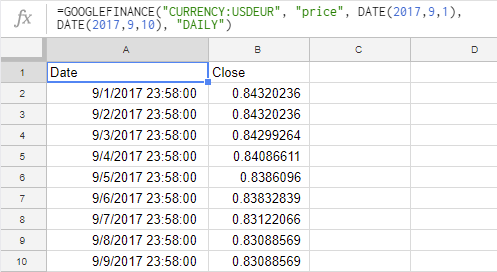
Możesz użyć odniesień do komórek zamiast dat, aby uprościć formułę i dostosować ją w kilku kliknięciach:
=GOOGLEFINANCE("CURRENCY:USDEUR", "price", A1, A1+5, "DAILY")
A1 to data początkowa, a my dodajemy do niej potrzebną liczbę dni:
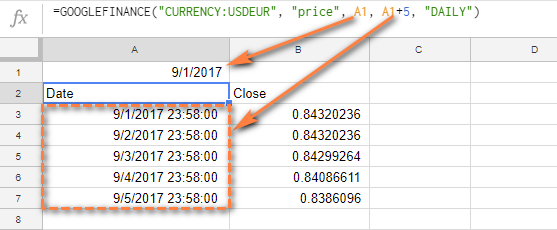
Kursy walutowe za ostatnie N dni
Możemy również użyć funkcji GOOGLEFINANCE, aby wyciągnąć kursy walut z ostatnich N dni (10 dni w poniższym wzorze):
=GOOGLEFINANCE("CURRENCY:USDEUR", "price",TODAY()-10,TODAY())

Łatwiejsze uzyskiwanie kursów walut przy użyciu odwołań do komórek
Jeszcze jeden przykład GOOGLEFINANCE w Google Sheets ilustruje, jak można używać odwołań do komórek we wszystkich argumentach funkcji.
Poznajmy kursy wymiany EUR do USD w okresie 7 dni:
=GOOGLEFINANCE(CONCATENATE("CURRENCY:", C2, B2), "price", DATE(year($A2), month($A2), day($A2)), DATE(year($A2), month($A2), day($A2)+7), "DAILY")

Dane źródłowe - kody walut i data rozpoczęcia - znajdują się w A2:C2.
Aby połączyć kilka zmiennych w jedną, zamiast tradycyjnego ampersanda (&) używamy funkcji CONCATENATE.
Funkcja DATE zwraca rok, miesiąc i dzień z A2. Następnie dodajemy 7 dni do naszej daty początkowej.
Zawsze możemy dodać również miesiące:
=GOOGLEFINANCE(CONCATENATE("CURRENCY:", C2, B2), "price", DATE(year($A2), month($A2), day($A2)), DATE(rok($A2), miesiąc($A2)+1, dzień($A2)+7 ), "DAILY")
Wszystkie kody walut dla funkcji GOOGLEFINCANCE
Kody walut składają się z kodu ALPHA-2 (dwuliterowy kod kraju) i pierwszej litery nazwy waluty. Na przykład kod waluty dla dolara kanadyjskiego to CAD :
CAD = CA (Kanada) + D (Dolar)
Aby prawidłowo korzystać z funkcji GOOGLEFINANCE, musisz znać kody walut. Poniżej znajdziesz pełną listę walut świata wraz z kilkoma kryptowalutami obsługiwanymi przez GOOGLEFINANCE.
Mam nadzieję, że ten artykuł pomoże Ci uzyskać aktualne informacje na temat kursów walut i nie zostaniesz zaskoczony, gdy przyjdzie Ci pracować z finansami.
Arkusz kalkulacyjny z kodami walutowymi
Kursy walutowe dla GOOGLEFINANCE (zrobić kopię arkusza kalkulacyjnego)

